Содержание:
Приобретая новое мобильное устройство, работающее на базе операционной системы Android, первым шагом к его полноценному использованию будет создание аккаунта в Play Market. Учетная запись позволит легко скачивать огромное количество приложений, игр, музыки, фильмов и книг из магазина Google Play.
Регистрируемся в Плей Маркете
Чтобы создать Гугл-аккаунт, необходимы компьютер или какое-либо Android-устройство со стабильным интернет-подключением. Далее будут рассмотрены оба способа регистрации учетной записи.
Способ 1: Официальный сайт
- В любом доступном браузере откройте главную страницу Google и в отобразившемся окне нажмите на кнопку «Войти» в правом верхнем углу.
- В следующем окне ввода логина для входа кликните на «Другие варианты» и выберите «Создать аккаунт».
- После заполнения всех полей для регистрации учетной записи нажмите «Далее». Номер телефона и личный электронный адрес можно не указывать, но в случае утери данных они помогут восстановить доступ к аккаунту.
- Ознакомьтесь с информацией в отобразившемся окне «Политика конфиденциальности» и кликните по «Принимаю».
- После этого на новой странице вы увидите сообщение об успешной регистрации, где необходимо нажать на «Продолжить».
- Для того чтобы активировать Play Market на телефоне или планшете, зайдите в приложение. На первой странице, чтобы ввести данные вашей учетной записи, выберите кнопку «Существующий».
- Далее введите электронную почту от Google-аккаунта и пароль, указанные вами ранее на сайте, и нажмите на кнопку «Далее» в виде стрелки вправо.
- Примите «Условия пользования» и «Политику конфиденциальности», тапнув по «ОК».
- Следом поставьте галочку или уберите ее, чтобы не создавать резервную копию данных вашего устройства в архивах Google. Для перехода в следующее окно нажмите на стрелку вправо внизу экрана.
- Перед вами откроется магазин Гугл Плей, где сразу можно начать загружать требуемые приложения и игры.
На этом шаге регистрация в Play Market через сайт заканчивается. Теперь рассмотрим создание учетной записи непосредственно в самом устройстве, через приложение.
Способ 2: Мобильное приложение
- Войдите в Плей Маркет и на главной странице нажмите на кнопку «Новый».
- В следующем окне в соответствующие строки введите ваши имя и фамилию, после чего тапните на стрелку вправо.
- Далее придумайте новую почту в сервисе Google, вписав ее в единственную строку с последующим нажатием на стрелку ниже.
- Следом придумайте пароль, содержащий не менее восьми символов. Далее переходите так же, как и было описано выше.
- В зависимости от версии Андроид, последующие окна будут немного расходиться. На версии 4.2 нужно будет указать секретный вопрос, ответ на него и дополнительный адрес электронной почты, для восстановления утерянных данных аккаунта. На Android выше 5.0 на этом этапе привязывается номер телефона пользователя.
- Затем будет предложено ввести платежные данные для приобретения платных приложений и игр. Если не хотите их указывать, нажмите на «Нет, спасибо».
- Следом, для согласия с «Условиями пользователя» и «Политикой конфиденциальности», проставьте галочки в строках, показанных ниже, и вслед за этим перейдите далее стрелкой вправо.
- После сохранения учетной записи подтвердите «Соглашение о резервной копии данных» в аккаунт Google, нажав на кнопку в виде стрелки вправо.
Все, добро пожаловать в магазин Play Market. Находите необходимые вам приложения и загружайте их на свое устройство.
Теперь вы знаете как создать аккаунт в Плей Маркет для полноценного пользования возможностями вашего гаджета. Если регистрировать учетную запись через приложение, то вид и последовательность ввода данных может немного отличаться. Все зависит от бренда устройства и от версии Android.
 lumpics.ru
lumpics.ru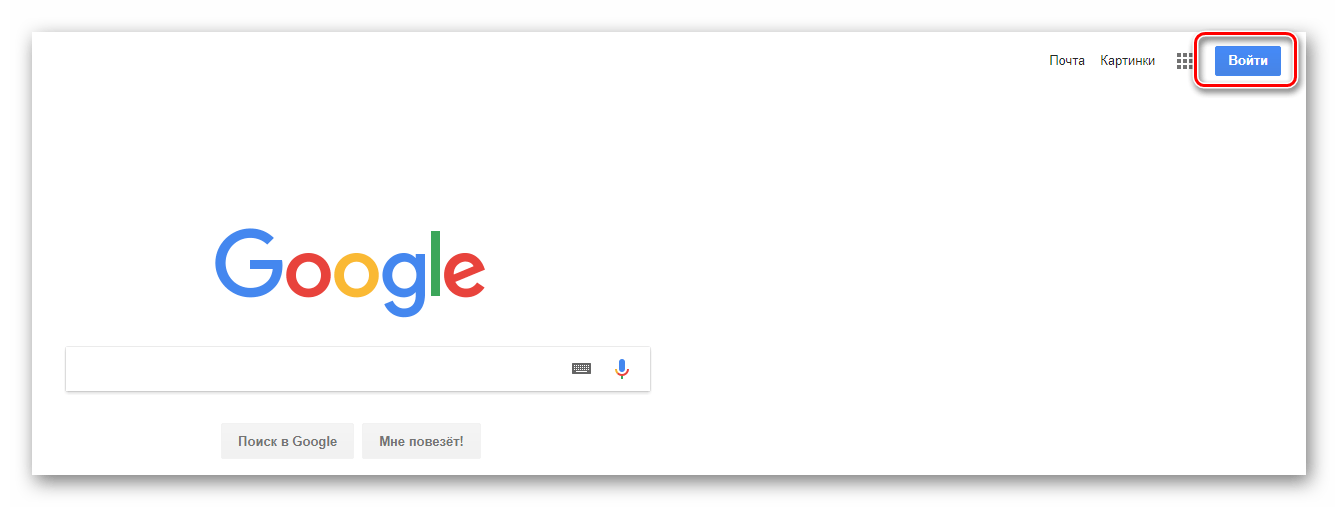
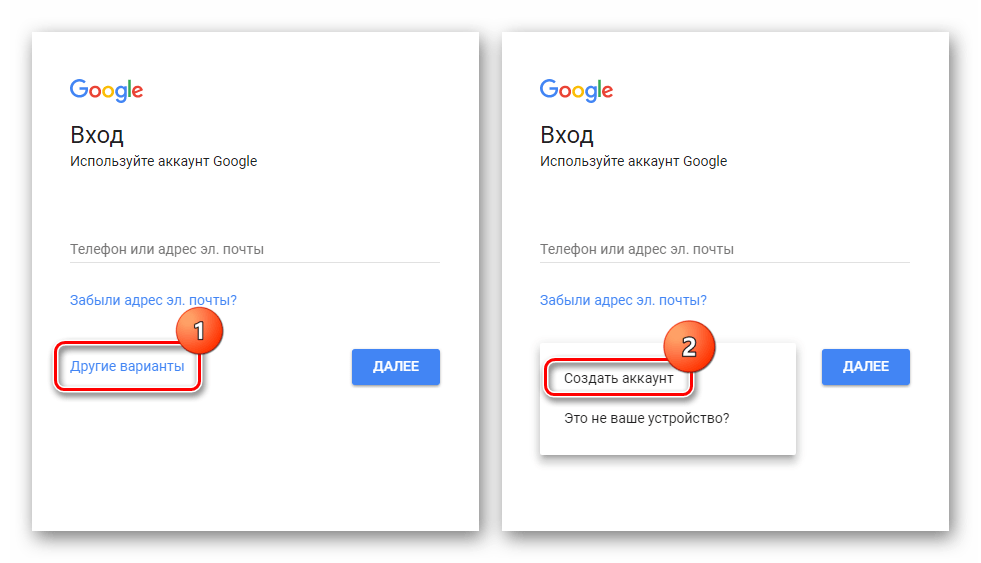
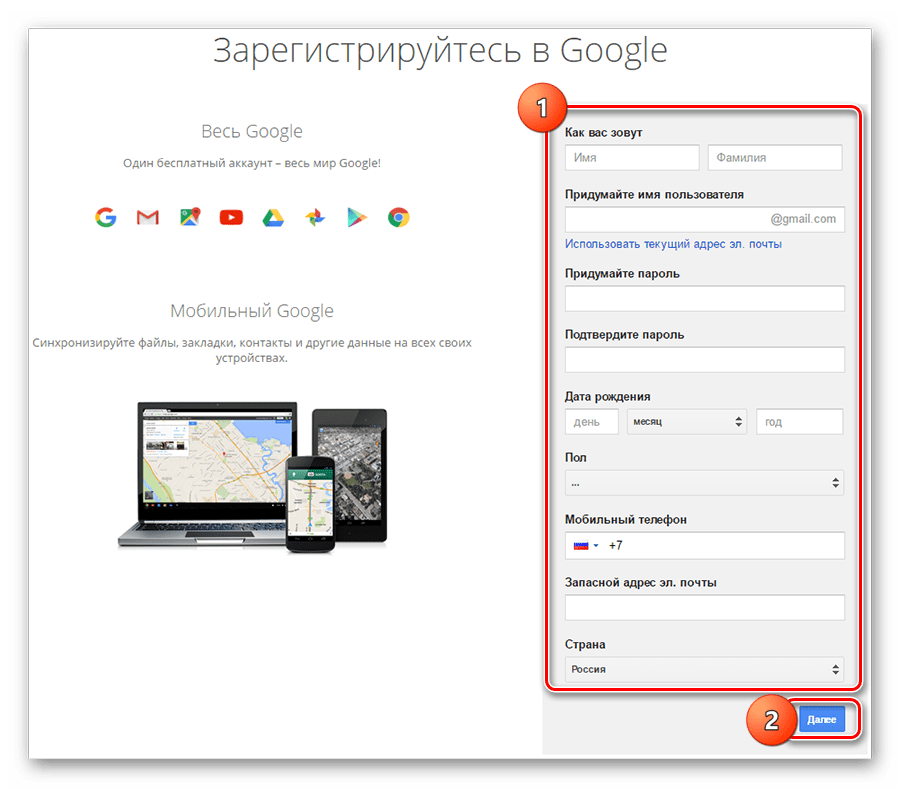
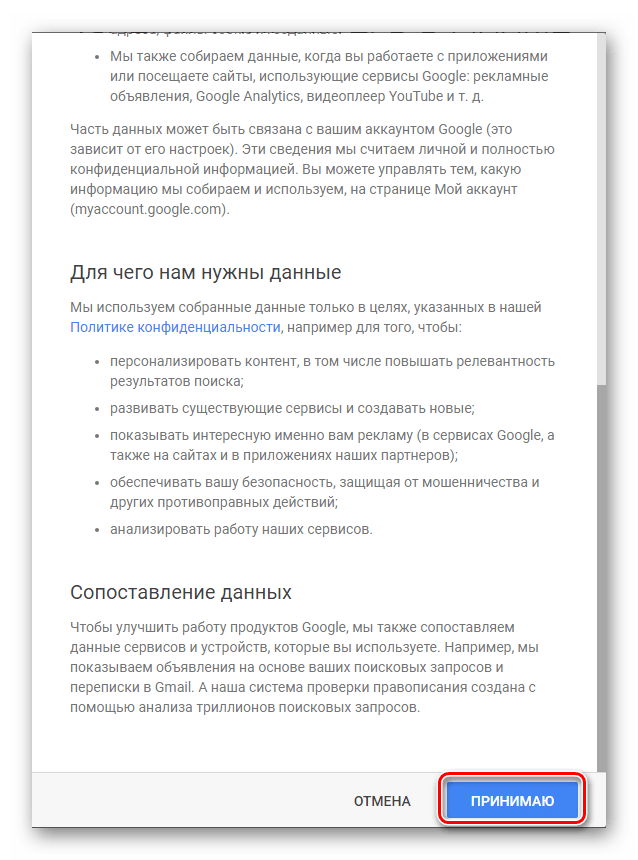
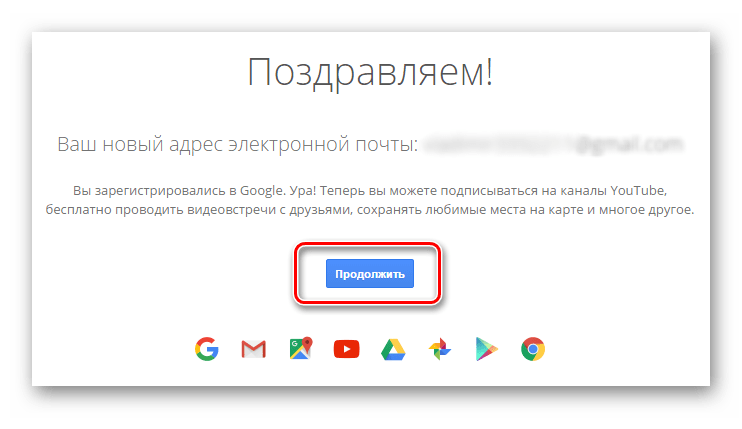
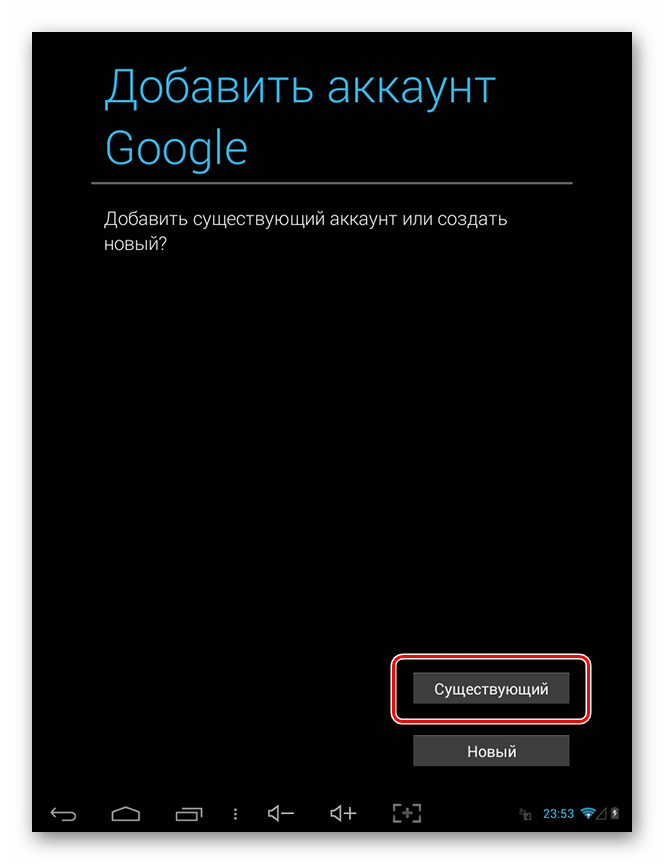
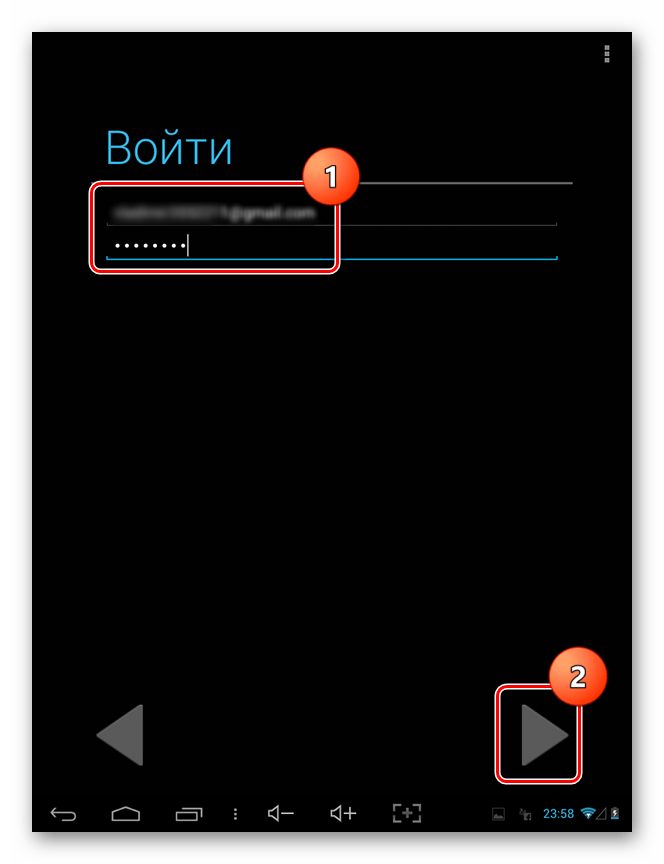
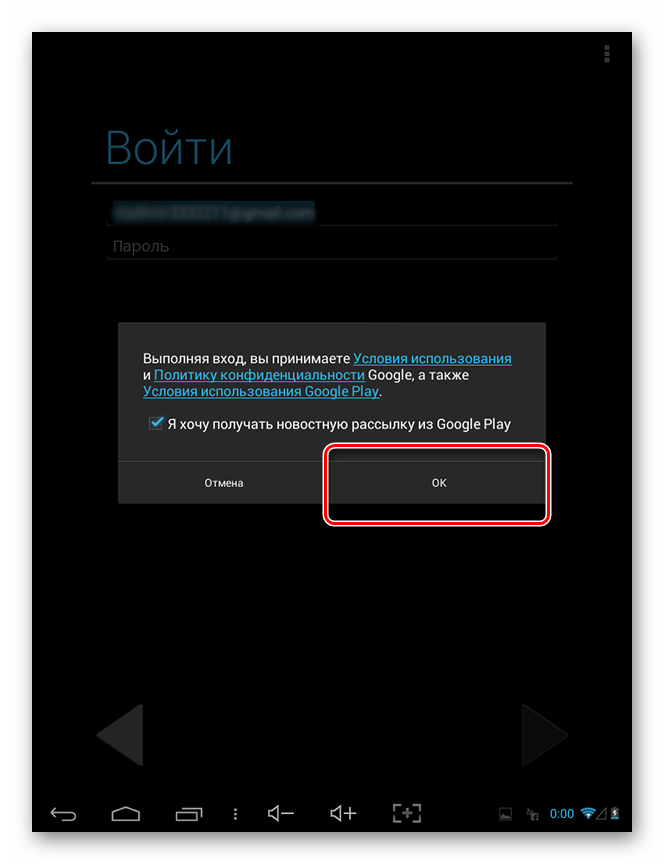
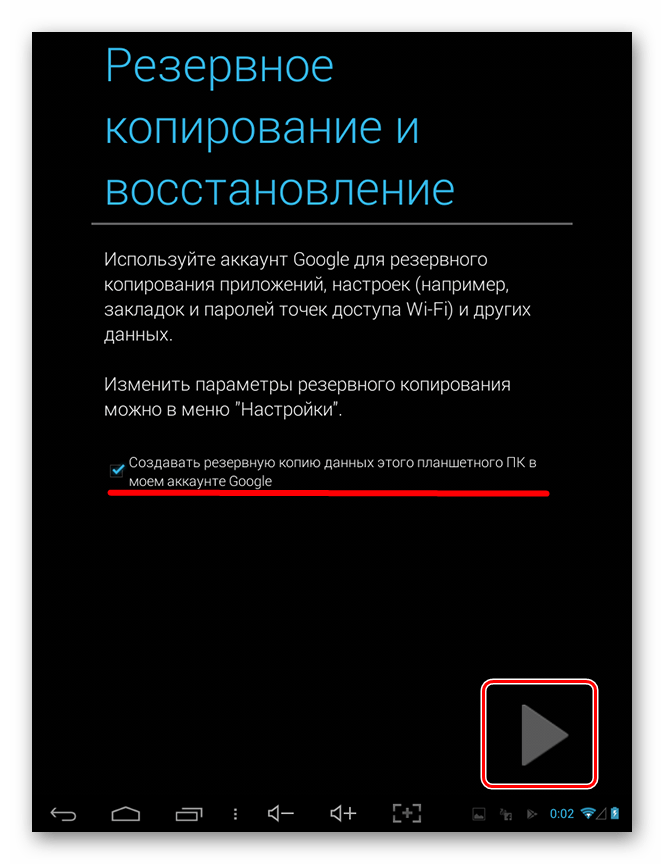
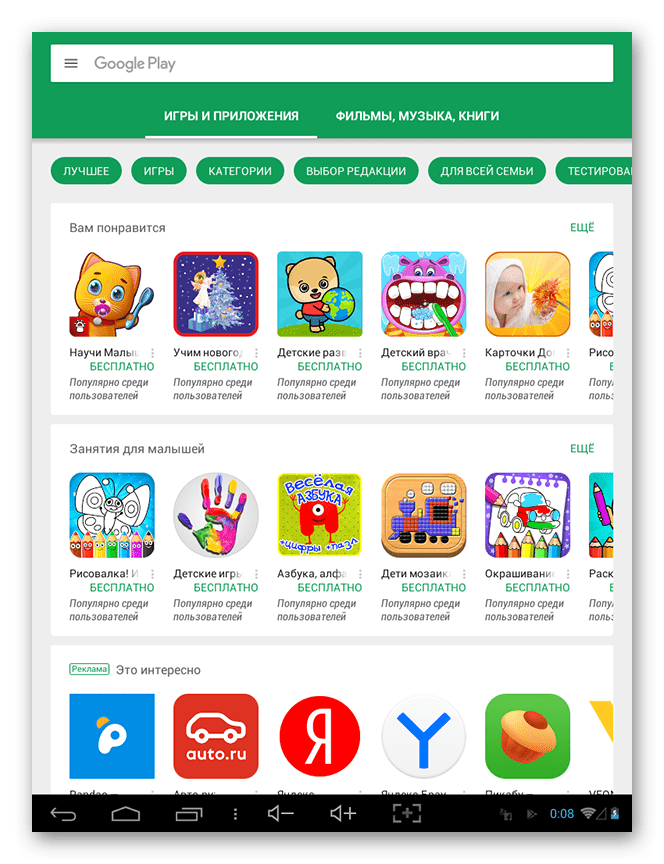
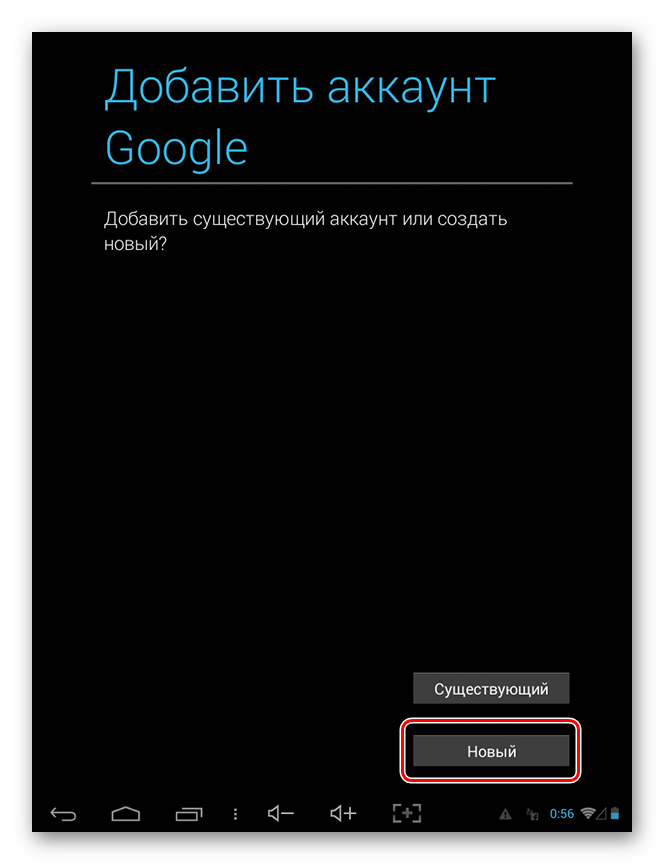
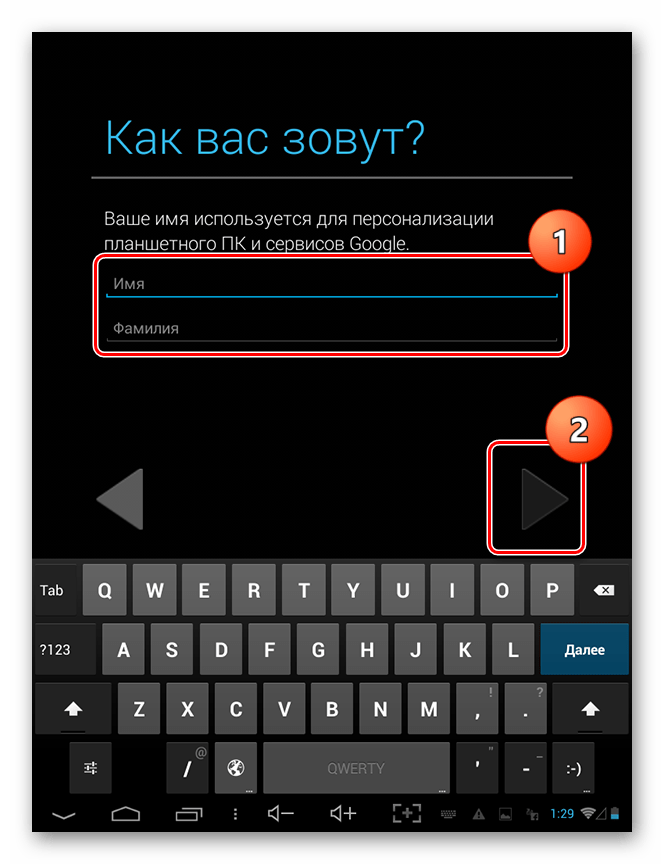
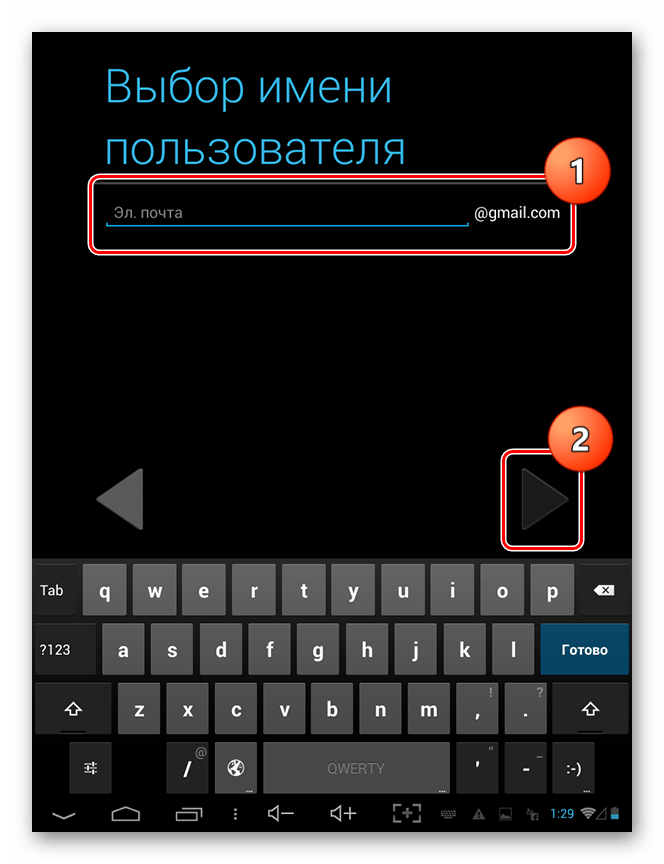
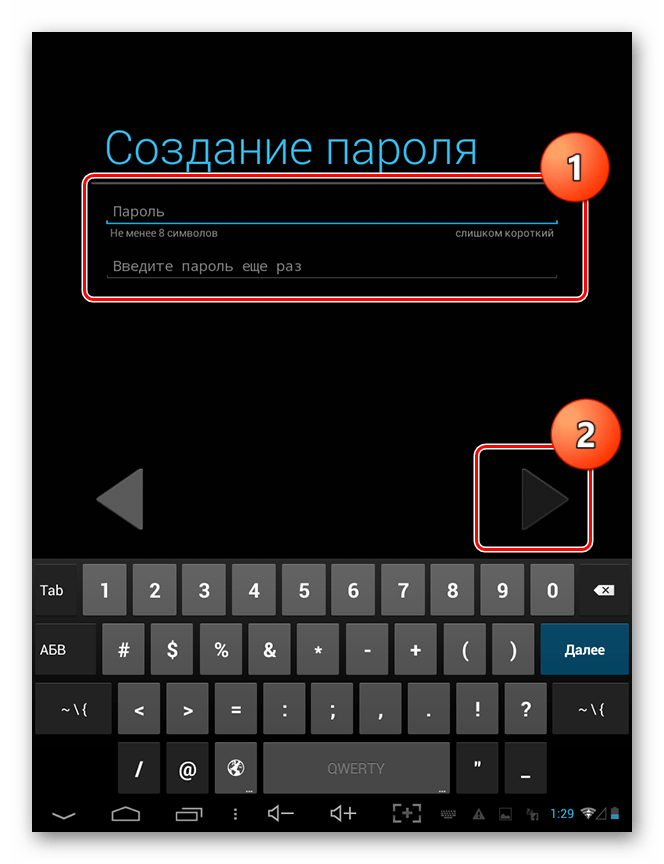
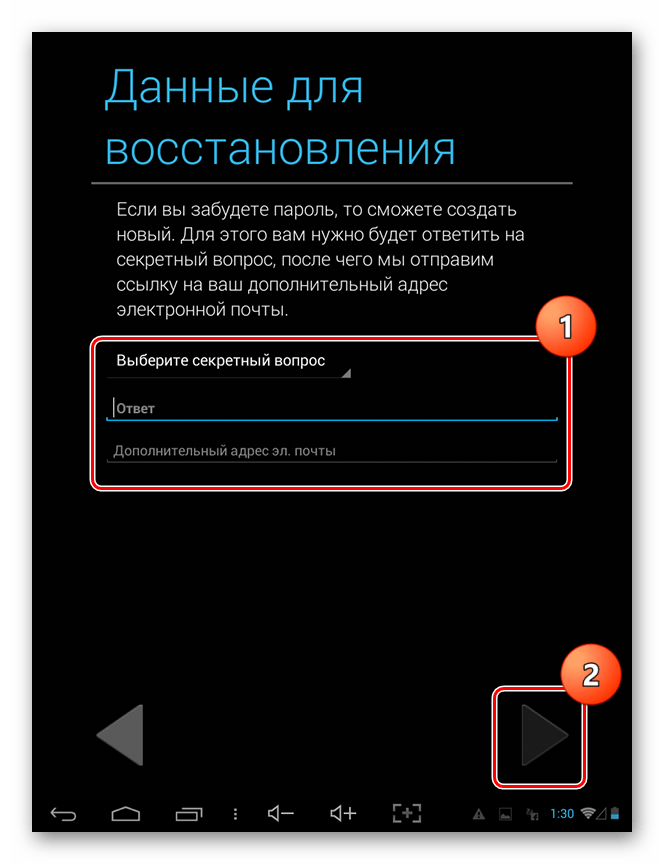
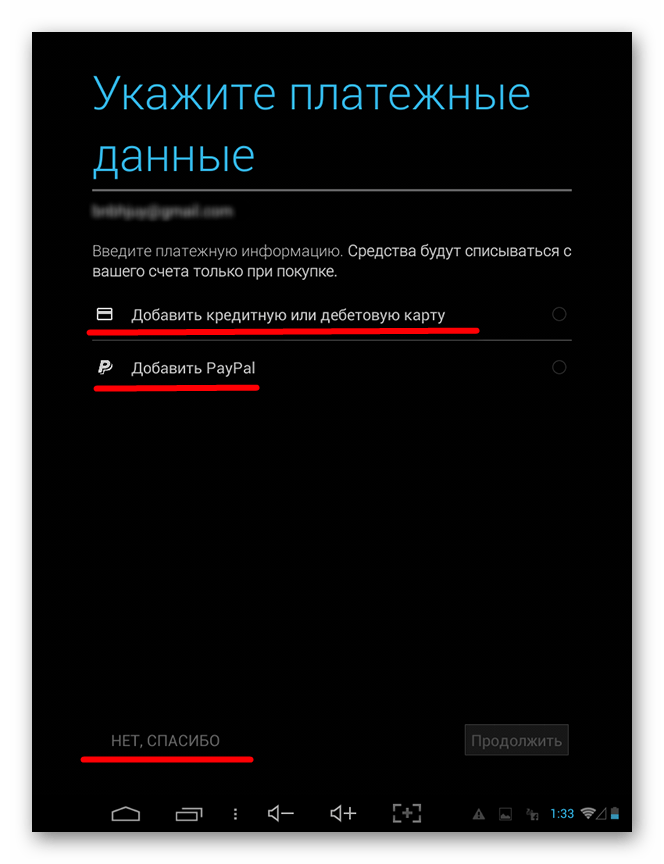
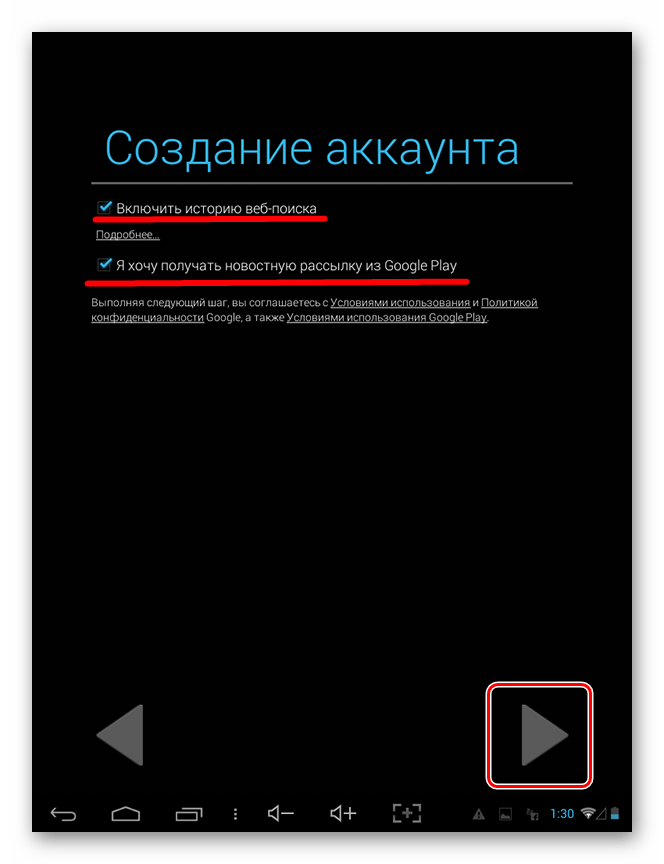
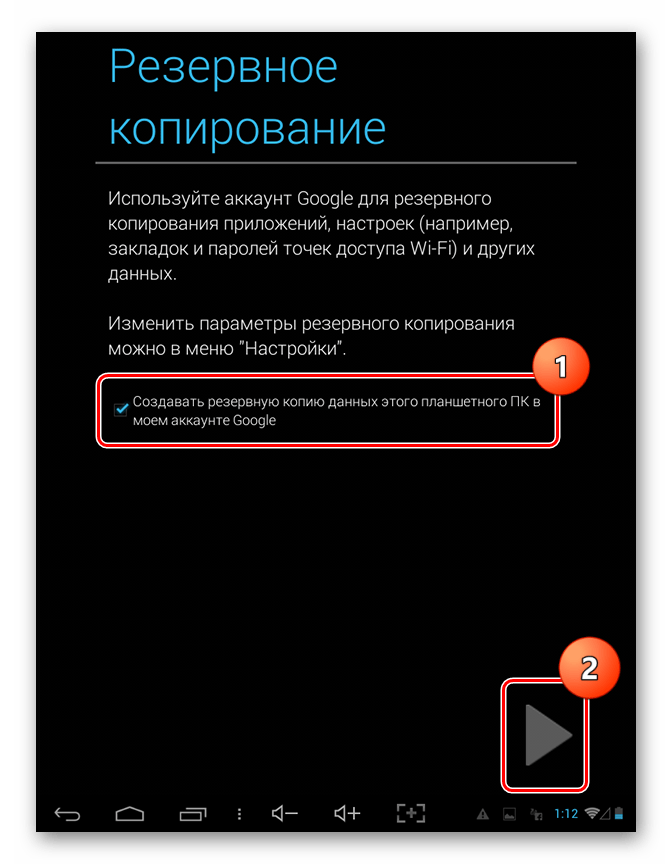
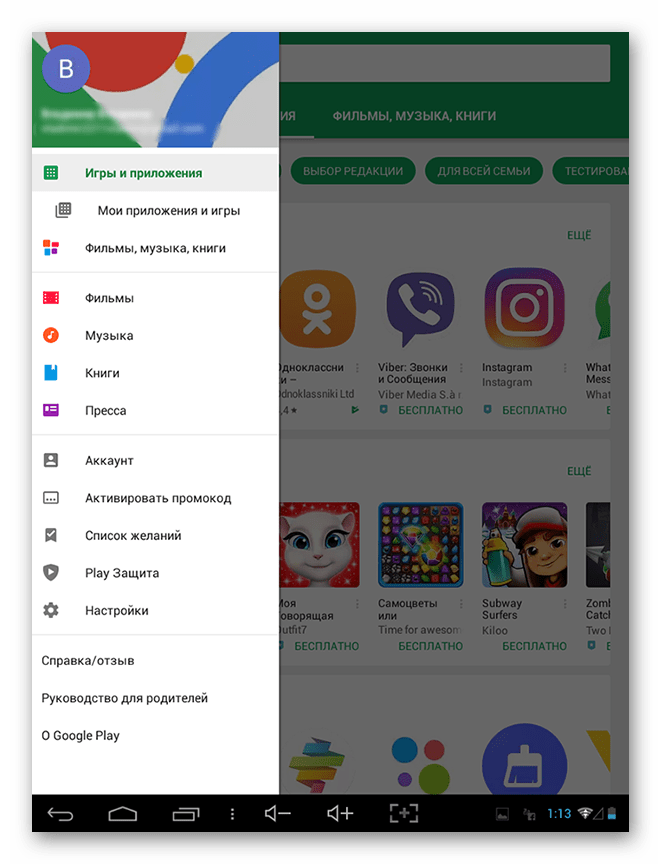













Мне нужна создать новую страницу в плей маркете
Создавайте. Для этого мы и написали статью, показывающую, как повторно зарегистрироваться в Play Market.